Avvio di Video Pro
Video Pro è una funzione di registrazione video che offre mobilità e flessibilità nella ripresa. Video Pro consente di riprendere video con flessibilità e precisione in base all'ambiente di ripresa. Ora è possibile acquisire la propria visione creativa.
Attivando la modalità streaming, è possibile trasmettere in streaming utilizzando RTMP.
- Trovare e sfiorare
 (Icona di Video Pro).
(Icona di Video Pro).
Panoramica della schermata di Video Pro Mod. registr.
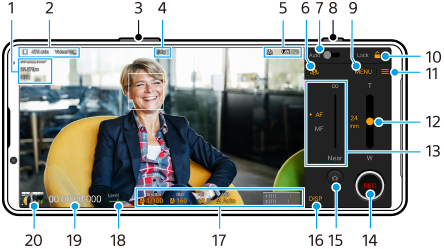
Suggerimento
- Sfiorare i parametri arancioni per cambiare le impostazioni.
-
Formato video / Frequenza di fotogrammi / Impostazione HDR/SDR
-
Icona Archiviazione dati/Tempo registrabile rimanente/Prefisso titolo
Il nome del file del video registrato è “Prefisso titolo_Data_Ora”.
Per cambiare il prefisso del titolo, sfiorare
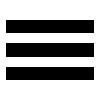 (Icona Impostazioni) > [Prefisso titolo].
(Icona Impostazioni) > [Prefisso titolo]. -
Utilizzare il pulsante del volume per ingrandire o ridurre.
-
Stato della registrazione
-
Indicazioni sullo stato
 (Icona di Registrazione in slow motion)/
(Icona di Registrazione in slow motion)/ (Icona di avvertenza di temperatura elevata)/
(Icona di avvertenza di temperatura elevata)/ (Icona di stato del geotagging)/
(Icona di stato del geotagging)/ 100% (Icone di stato della batteria)
100% (Icone di stato della batteria) -
Sfiorare per passare tra la fotocamera anteriore e quella principale.
-
Sfiorare per regolare automaticamente la velocità dell'otturatore, il valore ISO e il bilanciamento del bianco su livelli appropriati.
-
Usare il pulsante di scatto per avviare o arrestare la registrazione.
-
Pulsante Menu – Sfiorare per aprire il menu.
Per cambiare pagina, sfiorare [1] o [2].
-
Sfiorare per bloccare gli elementi ed evitare operazioni accidentali.
-
Icona Impostazioni – Sfiorare per aprire Impostazioni.
-
Trascinare lo slider per ingrandire o ridurre.
È possibile selezionare un obiettivo sfiorando il nome dell'obiettivo accanto allo slider.
-
Trascinare lo slider per regolare manualmente la messa a fuoco.
Per cambiare il modo di messa a fuoco tra automatico e manuale, sfiorare [AF] o [MF].
-
Sfiorare per avviare o interrompere la registrazione.
-
Sfiorare per acquisire il fotogramma corrente come immagine statica.
-
Sfiorare per mostrare o nascondere le informazioni visualizzate nel mirino.
-
Sfiorare per regolare le impostazioni.
-
Indicatore di livellamento
L'indicatore di livellamento permette di misurare l'angolazione del dispositivo e mantenere l'immagine orizzontale. Quando il dispositivo rileva di essere livellato, l'indicatore di livellamento diventa verde.
-
Codice orario (ore: minuti: secondi: fotogrammi)
-
Sfiorare l'anteprima per visualizzare, condividere oppure modificare video.
Per tornare a Video Pro, scorrere verso il basso sullo schermo oppure sfiorare (Pulsante Indietro).
(Pulsante Indietro).